例举电脑怎么还原系统
- 2019-04-25 09:45:00 分类:装机教程
电脑如何还原操作系统呢?在使用电脑的使用偶尔会遇到一些不大不小的系统问题,不修复影响使用,重装系统又太小题大做。这该怎么办呢?那就来瞧瞧还原系统的方法吧,一键即可修复系统
科技的发展日新月异,市面上出现了很多备份还原工具,可以帮助我们快速备份以及还原系统,避免了重装系统的麻烦。我给大家整理了系统之家一键重装备份还原系统的方法,希望能帮助到你
1、下载系统之家一键重装系统软件,https://img.163987.com,将其打开后选择备份/还原选项,点击下方的系统备份和还原
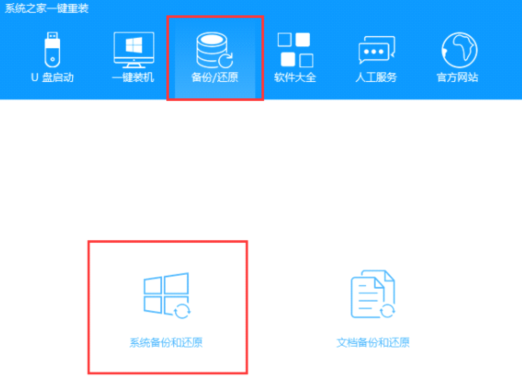
电脑还原系统系统软件图解1
2、如图所示,切换到ghost备份和还原,勾选复选框,注意一下保存目录,点击ghost备份系统
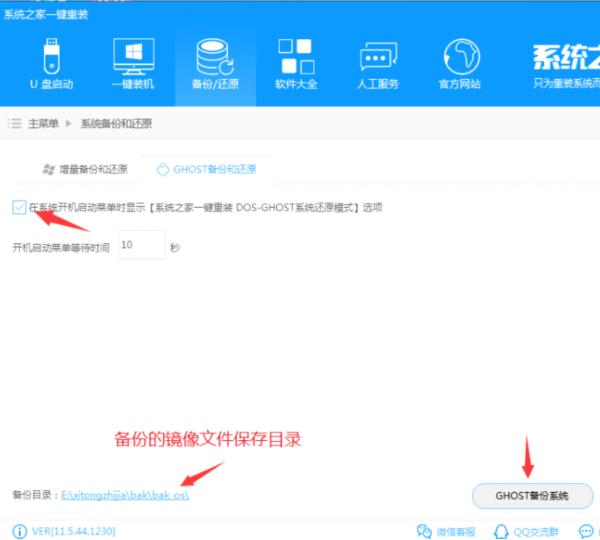
电脑还原系统系统软件图解2
3、选择压缩率后点击选择
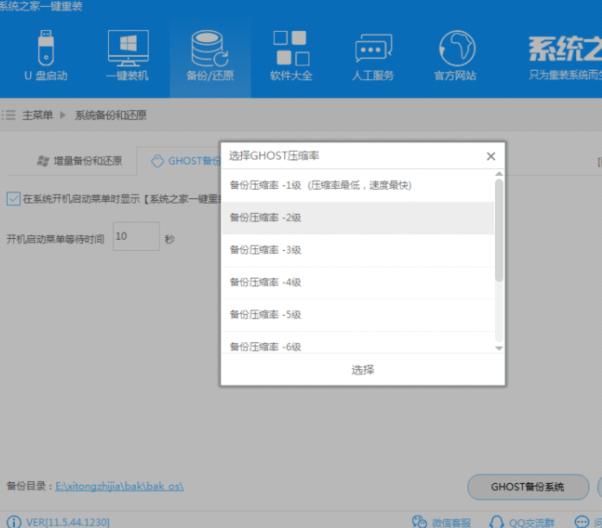
电脑系统软件图解3
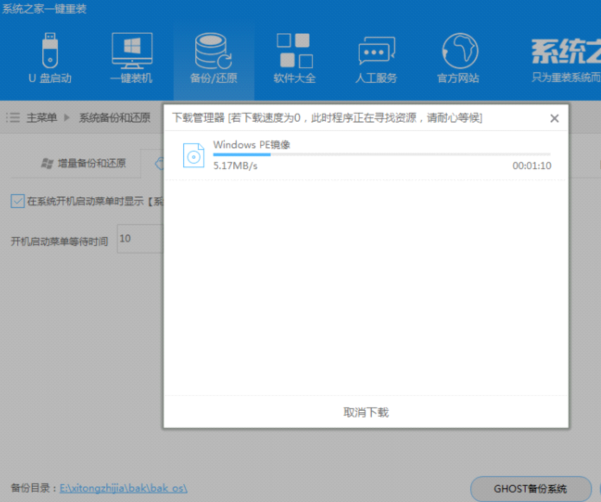
系统系统软件图解4
5、下载完后开始配置环境,点击立即重启
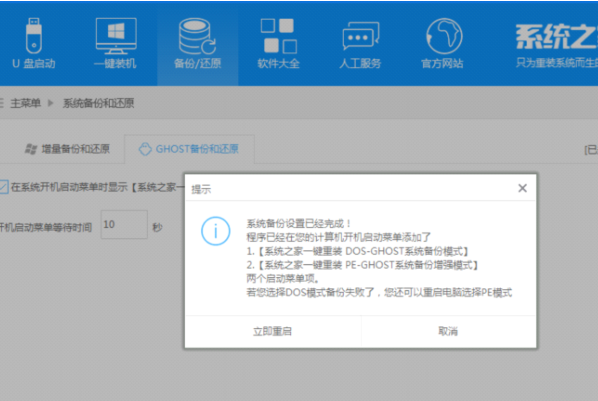
系统系统软件图解5
6、选择系统之家一键重装点击回车
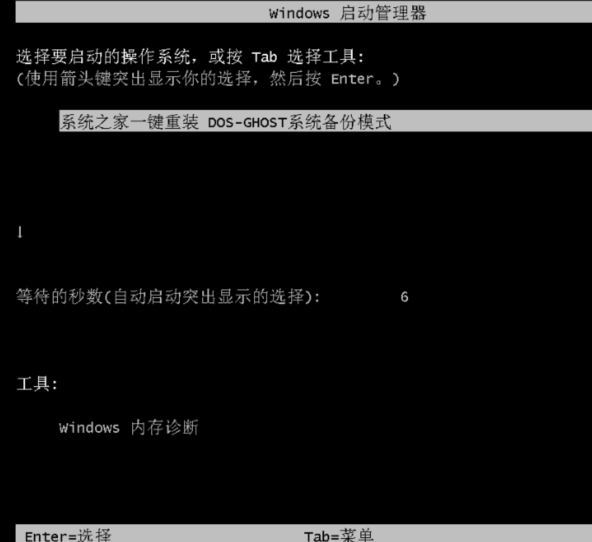
电脑还原系统系统软件图解6
7、之后开始系统的备份
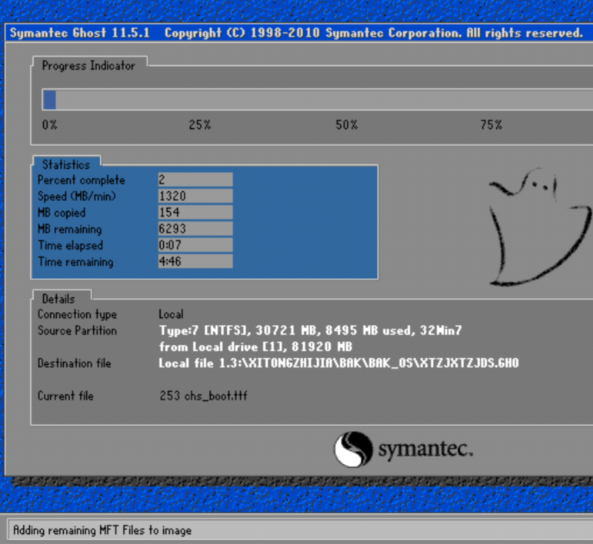
备份还原系统系统软件图解7
8、备份完成后重启电脑即可进入原来的系统,如果想要还原系统,在开机时选择系统之家还原模式就可以实现一键还原系统。

系统系统软件图解8
以上就是电脑还原系统的方法了,你学会了吗?
上一篇:教您极速一键重装系统使用教程
下一篇:演示xp系统如何重装